Video Tutorial Laporan Posisi Keuangan
Panduan Tertulis Laporan Posisi Keuangan
Laporan posisi keuangan berisi berapa jumlah aktiva, kewajiban, serta ekuitas perusahaan Anda, sehingga dengan Anda memiliki laporan posisi keuangan, Anda dapat mengetahui sehat atau tidaknya perusahaan Anda. Laporan posisi keuangan biasa juga disebut sebagai laporan neraca atau laporan balance sheet. Laporan posisi keuangan berisi tentang rincian nilai aktiva, nilai kewajiban, dan nilai ekuitas perusahaan Anda, yang mana pada laporan tersebut harus menyetarakan aktiva = kewajiban + ekuitas. Bila nilai aktiva belum setara dengan nilai kewajiban + ekuitas, Anda perlu mengecek jurnal penutup.
Anda dapat mengelola laporan posisi keuangan pada Modul Manajemen Keuangan
A. Pada modul "Manajemen Keuangan" > Pilih "Laporan Keuangan" > Pilih Fitur "Posisi Keuangan"
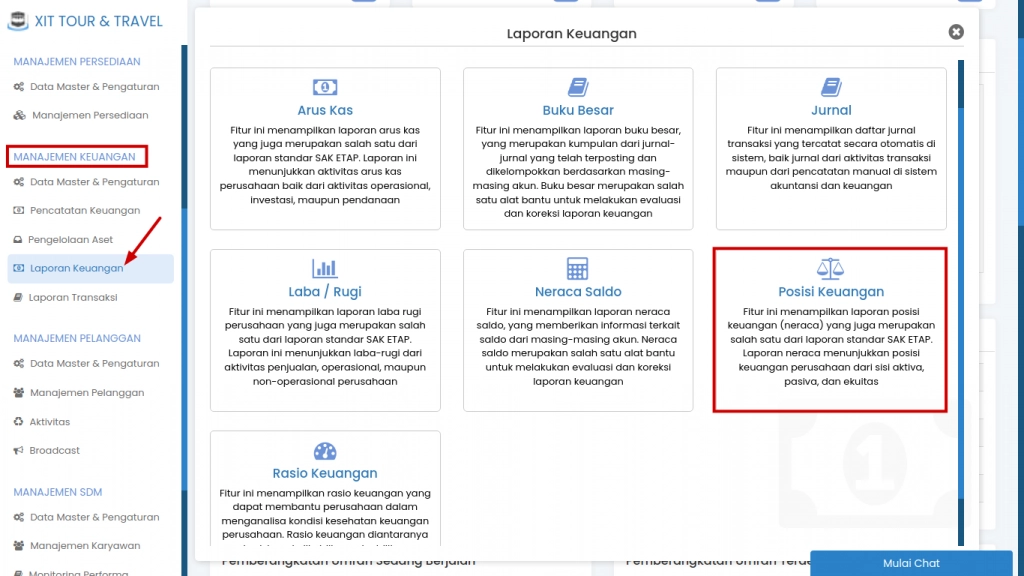
maka akan muncul tampilan "laporan Posisi Keuangan" sebagai berikut :
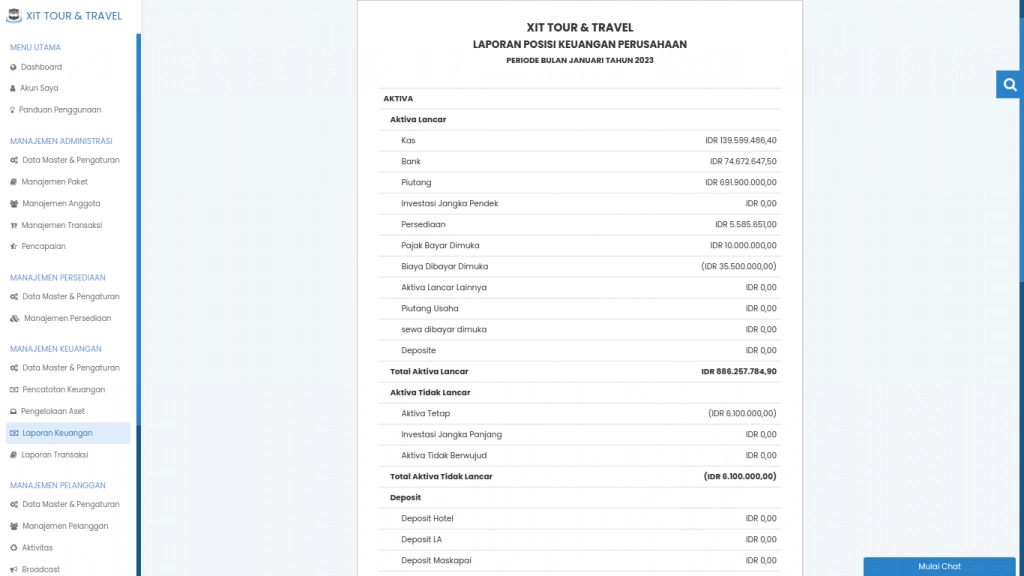
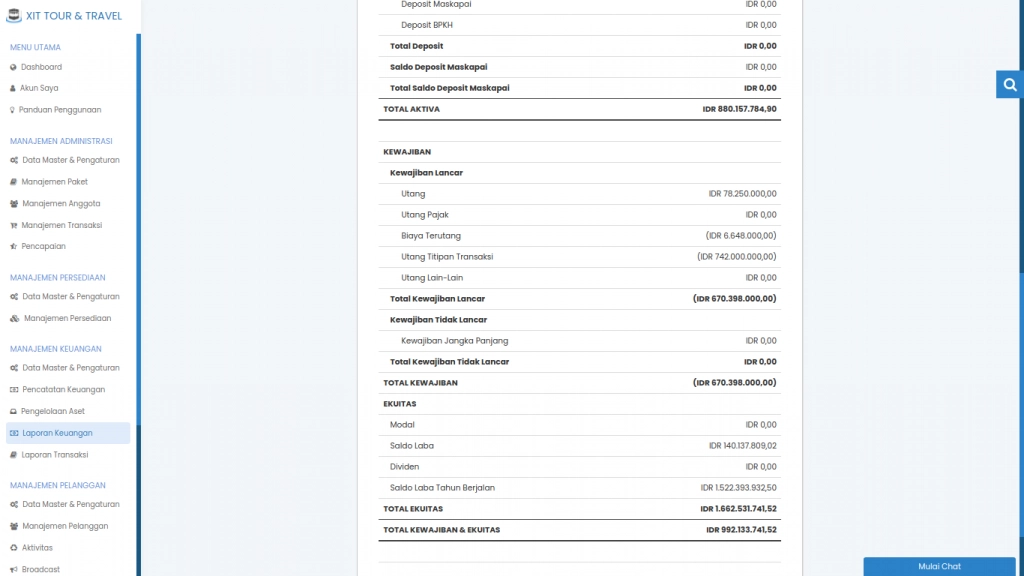
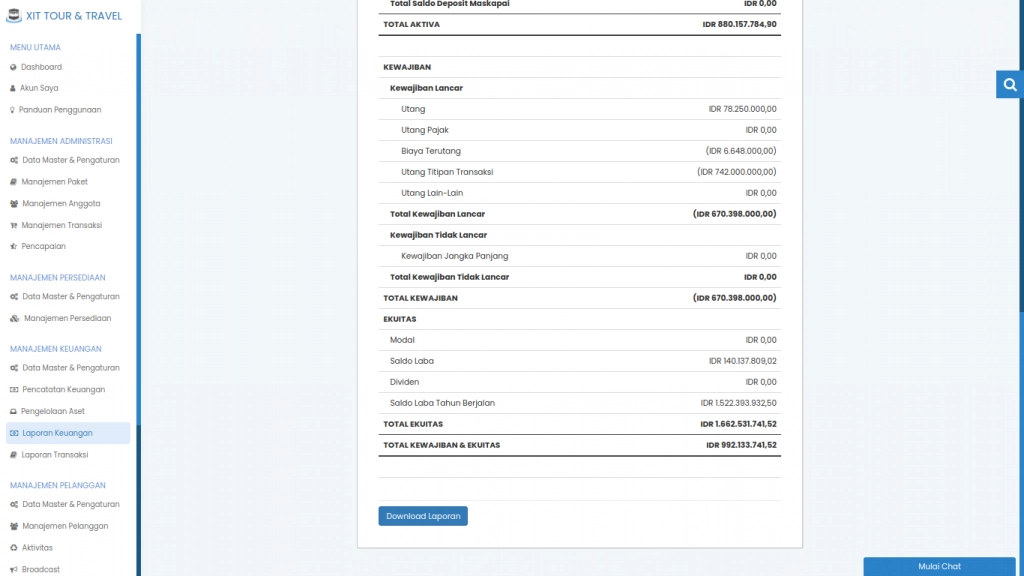
(Gambar di atas : contoh laporan posisi keuangan)
1. Memfilter Laporan Posisi Keuangan
Laporan posisi keuangan secara default ditampilkan per periode, yaitu periode keuangan yang Anda terapkan pada travel Anda. Anda dapat menampilkan laporan posisi keuangan pada bulan tertentu sesuai kebutuhan Anda dengan melakukan pemfilteran data posisi keuangan.
Untuk menampilkan laporan posisi keuangan pada tabel sesuai keinginan Anda, misal Anda memerlukan laporan posisi keuangan pada periode sebelumnya, maka Anda dapat melakukan filter laporan posisi keuangan dengan cara :
a. klik "ikon search" yang berada di bagian kanan atas tabel.
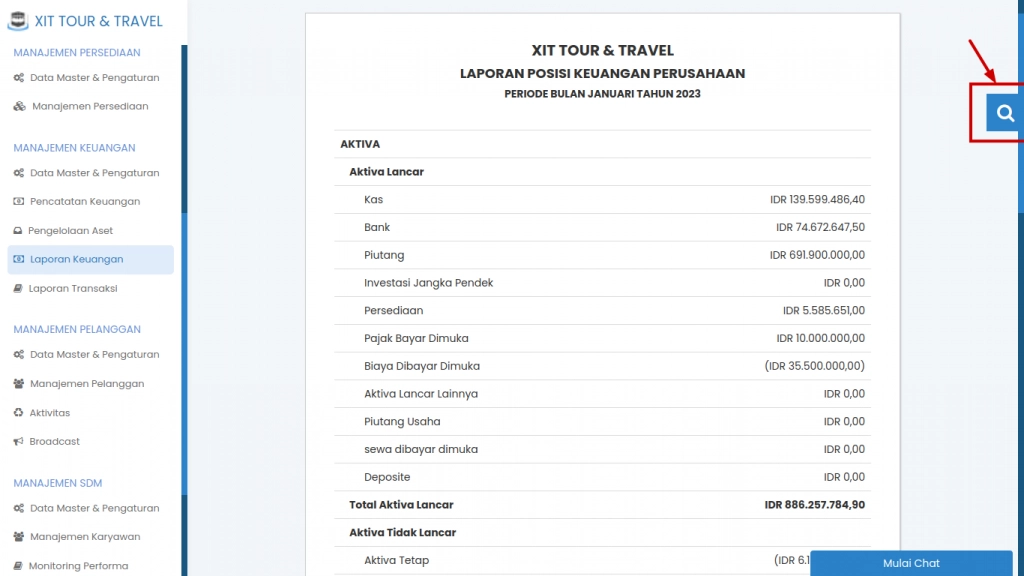
b. Silahkan pilih kriteria pada filter laporan sesuai dengan keperluan laporan yang ingin Anda tampilkan > pilih "tampilkan data"
Anda dapat memilih data yang akan tampil pada tabel data "laporan posisi keuangan" perusahaan berdasarkan "periode", "Perbandingan laporan", dan "analisis laporan tertentu"
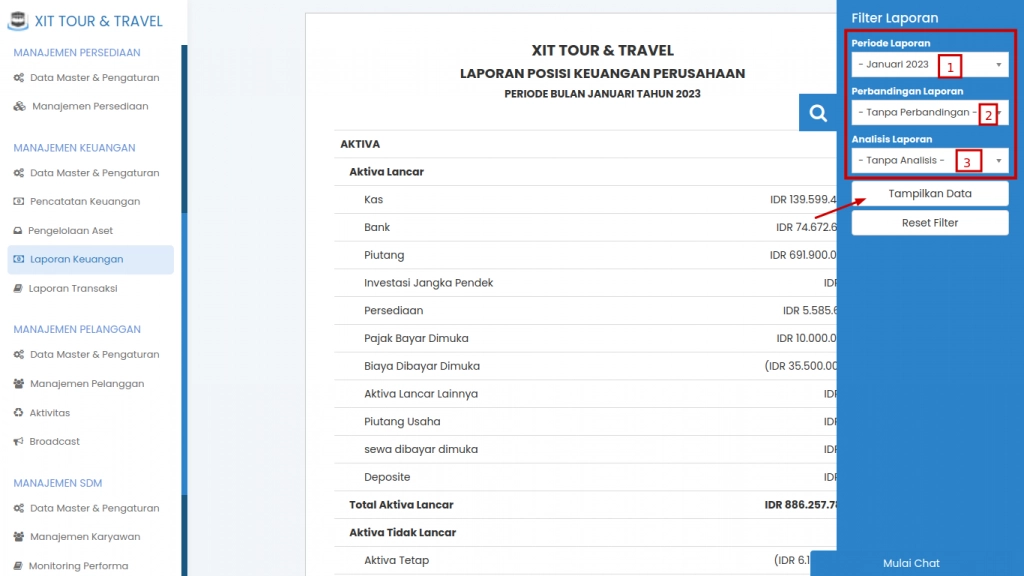
1. "Periode Laporan". Tentukan bulan dan tahun periode yang Anda perlukan
2. "Perbandingan Laporan". Pilih perbandingan laporan dengan tahun sebelumnya, Anda bisa memilih 1 periode sampai 3 periode sebelumnya. Pilih tanpa perbandingan apabila Anda ingin meilihat laporan posisi keuangan tanpa perbandingan dengan tahun sebelumnya.
3. "Analisis Laporan". Silahkan pilih metode analisis laporan sesuai dengan yang Anda perlukan. Anda bisa memilih analisis laporan dalam 3 metode :
- "Tanpa Analisis"
- "Horizontal". Analisis horizontal adalah membandingkan angka pada masing-masing baris dengan angka pada periode sebelum atau sesudahnya.
- "Vertikal". Analisis Vertikal adalah angka pada masing-masing baris yang dibandingkan dengan angka total.
*Tombol "Reset Data" apabila Anda ingin mengembalikan semua pengaturan ke default, sesuai dengan pengaturan yang di-setting oleh sistem pada saat Anda pertama kali memakai filter.
2. Mendownload Laporan Posisi Keuangan
a. Untuk mendownload "laporan posisi keuangan" dalam format pdf > klik tombol "Download Laporan" yang berada di bawah tabel laporan laba rugi.
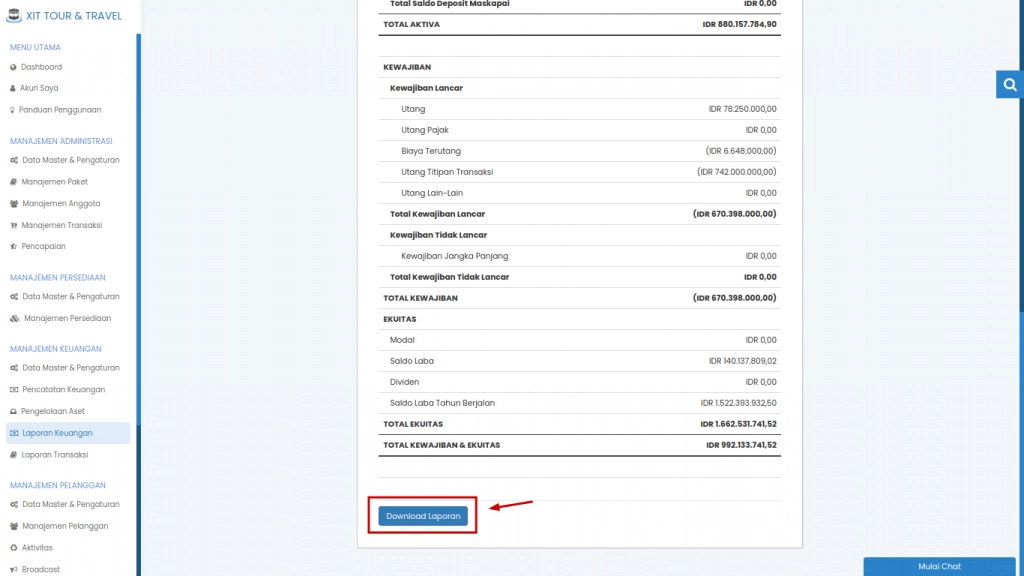
b. Maka laporan posisi keuangan akan terdownload dalam format pdf seperti berikut ini :
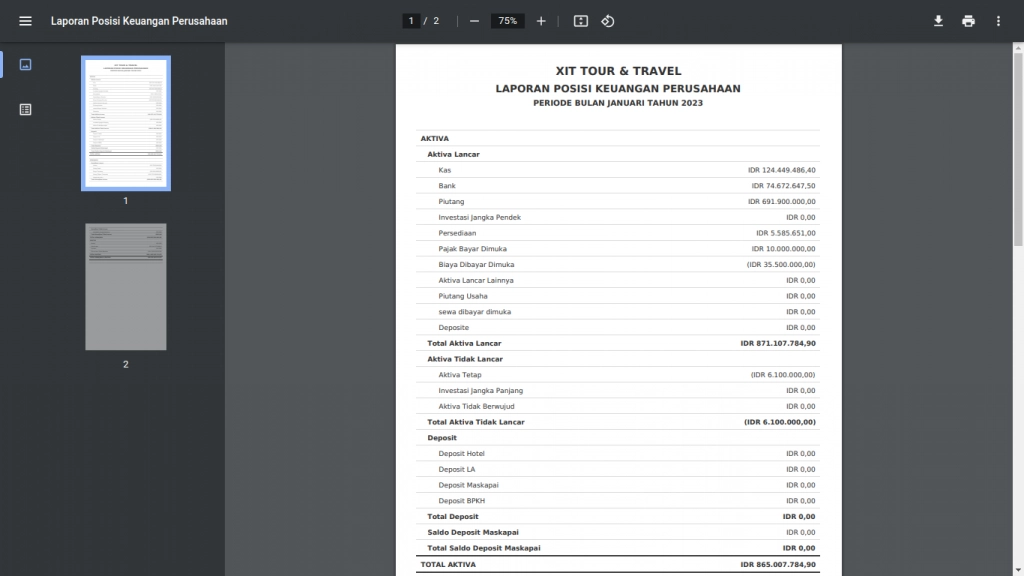 (Gambar di atas : contoh laporan posisi keuangan dalam bentuk pdf)
(Gambar di atas : contoh laporan posisi keuangan dalam bentuk pdf)

